Samsung Password Recovery pro chytré telefony a notebooky
- Část 1. Obnova hesla Samsung pro chytré telefony a notebooky
- Část 2: Jak resetovat heslo Windows k notebooku Samsung
Část 1. Obnova hesla Samsung pro chytré telefony a notebooky
S exponenciálním růstem digitálního světa není ukládání souborů, složek, fotografií, poznámek a podrobností o kartách žádným problémem. Je pochopitelné, že bezpečnost se stala problémem. Máte heslo pro každý web, na který se přihlásíte, a pro každou poštovní schránku, ke které máte přístup. Pro jednoho však není snadné zapamatovat si všechna hesla z Gmailu, Hotmailu, Facebooku až po Vault, Dropbox a váš mobilní telefon. Zde je návod, jak pomocí podrobného průvodce obnovit hesla pro chytré telefony a notebooky Samsung.
1. Odemkněte své zařízení Samsung pomocí přihlášení Google
V případě, že jste si nastavili zámek vzoru pro svůj telefon a zapomněli jste správný vzor, můžete jej snadno odemknout pomocí přihlášení k účtu Google.
Při opakovaném pokusu s nesprávným heslem (vzorem) se na obrazovce vašeho mobilního telefonu zobrazí možnost „Zapomněl jsem heslo“.
Když vyberete možnost „Zapomenuté heslo“, budete požádáni o zadání uživatelského jména a hesla účtu Google. V případě, že vlastníte více účtů Google, musíte zadat podrobnosti o tom účtu, který jste použili k nastavení telefonu dříve.
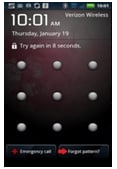
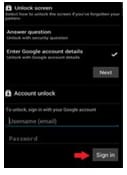
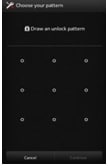
Jakmile se úspěšně přihlásíte, váš telefon se odemkne a budete moci znovu nastavit nový zámek/heslo. Bazzinga.
2. Odemkněte zařízení Samsung pomocí nástroje Find My Mobile Tool
Find My Mobile je zařízení poskytované společností Samsung a lze jej velmi snadno použít k odemknutí zařízení Samsung. Vše, co potřebujete, je registrovaný účet Samsung (vytvořený při nákupu/nastavení telefonu).
Přejděte na Samsung Find Můj mobil a přihlaste se pomocí podrobností svého účtu Samsung.
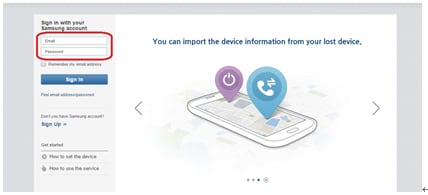
Na levé straně rozhraní Find My Mobile byste mohli vidět své zařízení (pouze v případě, že by bylo zaregistrováno).
Ve stejné části vyberte možnost „Odemknout moji obrazovku“ a počkejte několik sekund (v závislosti na rychlosti vašeho internetu to může chvíli trvat).
Jakmile bude proces dokončen, dostanete oznámení, že obrazovka uzamčení byla odemčena.
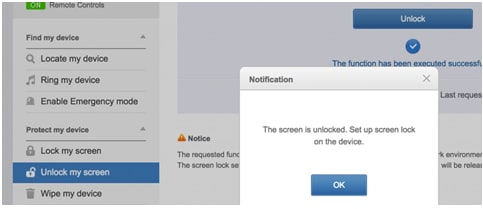
Zkontrolujte svůj telefon a zjistíte, že je odemčený.
3. Vymažte své zařízení Samsung pomocí Správce zařízení Android
Pokud jste na svém zařízení dříve povolili Správce zařízení Android, můžete jeho data velmi snadno vzdáleně vymazat pomocí Správce zařízení Android. Jakmile data vymažete, budete moci své zařízení znovu nastavit pomocí účtu Google a nové zamykací obrazovky.
Pomocí libovolného prohlížeče navštivte zde
Přihlaste se pomocí podrobností svého účtu Google (měl by to být stejný účet Google, který jste dříve používali v telefonu)
Pokud máte více zařízení propojených se stejným účtem Google, vyberte to, které chcete odemknout. V opačném případě by bylo zařízení vybráno ve výchozím nastavení.
Vyberte zámek a v zobrazeném okně zadejte dočasné heslo. Zprávu pro obnovení můžete přeskočit (volitelné).
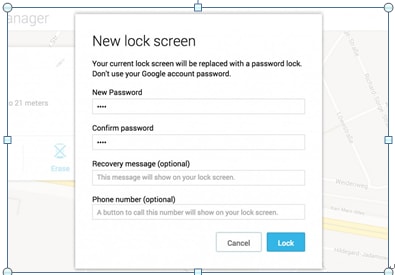
Vyberte možnost zámku a po úspěšném dokončení procesu uvidíte tlačítka pro zvonění, zámek a vymazání.
Na vašem telefonu by se objevilo pole pro heslo, do kterého musíte zadat dočasné heslo. To by odemklo váš telefon.
Poslední věcí je jít do nastavení zamykací obrazovky a deaktivovat dočasné heslo. Hotovo.
Důležité: Použití této techniky k odemknutí telefonu vymaže všechna data – aplikace, fotografie, hudbu, poznámky atd. Data synchronizovaná s účtem Google by však byla obnovena, ale všechna ostatní data by byla vymazána a všechny aplikace s jejich přidruženými data by byla odinstalována.
4. Resetování zařízení do továrního nastavení
Resetování zařízení Samsung do továrního nastavení je jedním ze složitých způsobů, jak odemknout telefon. Tento způsob není snadný ani nezabrání ztrátě dat. Ale v případě, že některý z předchozích způsobů nefunguje, můžete se rozhodnout pro tento.
Vypněte telefon.
Stiskněte a podržte klávesy pro zvýšení hlasitosti, snížení hlasitosti a vypínač, dokud se nezobrazí testovací obrazovka.
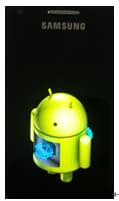
Pomocí tlačítka snížení hlasitosti přejděte na možnost Factory Reset a stisknutím tlačítka napájení ji vyberte.
Když se nacházíte na obrazovce Android System Recovery, pomocí tlačítka snížení hlasitosti přejděte dolů na možnost „vymazat datum/obnovit tovární nastavení“. Vyberte jej pomocí vypínače.
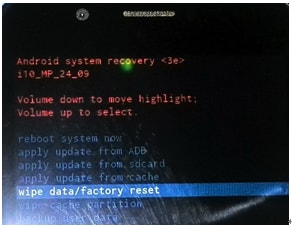
V potvrzeních vyberte možnost „ano“ a smažte všechna uživatelská data.
Po dokončení továrního nastavení můžete pomocí tlačítek hlasitosti a vypínače zvýraznit a vybrat možnost „Restartovat systém nyní“ a tvrdý reset bude dokončen a váš mobilní telefon bude pěkně čistý.
Část 2: Jak resetovat heslo Windows k notebooku Samsung
Podobně jako u mobilních telefonů Samsung lze heslo notebooku také resetovat v několika jednoduchých krocích bez použití dalšího softwaru. Nemusíte jej ani formátovat, ani nemusíte ztratit svá data. Reset lze provést pomocí příkazového řádku v nouzovém režimu. Takhle to chodí.
Spusťte notebook a držte stisknutou klávesu F8, dokud se nezobrazí nabídka.
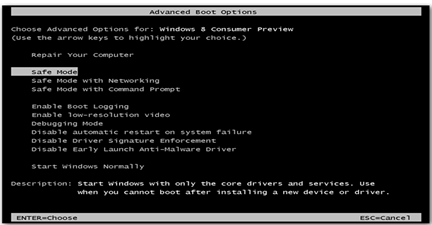
Z nabídky vyberte Nouzový režim s příkazovým řádkem.
Klikněte na Start a do vyhledávacího pole napište „cmd“ nebo „command“ (bez uvozovek). Tím se otevře okno příkazového řádku.

Zadejte ‘net user’ a stiskněte Enter. Zobrazí se všechny uživatelské účty vašeho počítače.
Napište ‘net user’ ‘UserName’ ‘Password’ a stiskněte Enter (nahraďte uživatelské jméno a heslo svým).
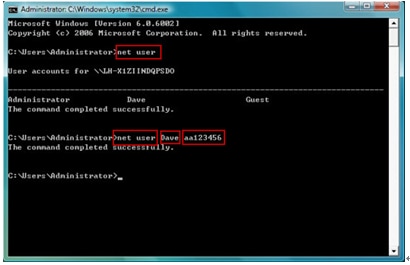
Restartujte počítač a přihlaste se pomocí nového uživatelského jména a hesla.
poslední články